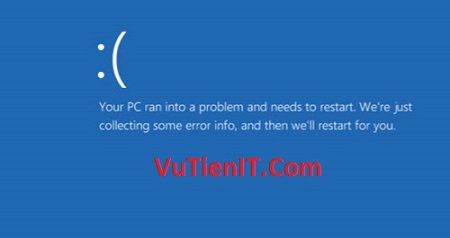
Hướng dẫn sửa lỗi your pc ran into a problem and needs to restart Well restart for you Windows 10
| Tại sao xuất hiện lỗi your pc ran into a problem and needs to restart trên Windows 10
Một ngày đẹp trời bạn đang sử dụng, bạn đang mở phần mền nào đó hay tự nhiên đột ngột xuất hiện 1 màn hình xanh có tên là “Your PC ran into a problem and needs to restart. We’re just collecting some error info, and then we’ll restart for you.” như hình phía dưới
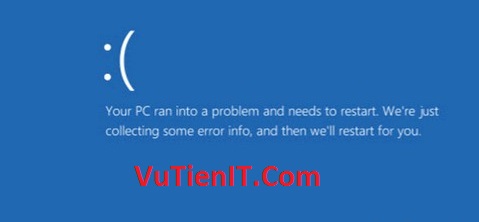
Hoặc xuất hiện dòng thông báo lỗi “Your PC / Computer ran into a problem that it couldn’t handle and now it needs to restart. You can search for the error online“
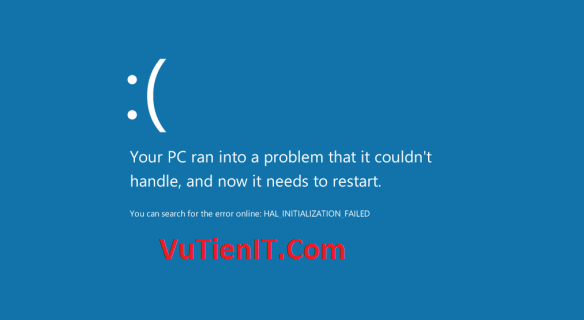
Kèm theo đó là một mã thông báo lỗi “HAL INITIALIZATION FAILED” hoặc có thể là một mã thông báo lỗi khác. Với những lỗi xuất hiện màn hình xanh phía trên thì thường xuất hiện trên Windows 8/8.1 và Windows 10 khi bạn đang sử dụng máy tính chạy 1 ứng dụng phần mề nào đó, hoặc đột ngột xuất hiện.
Nguyên nhân xuất hiện các lỗi trên đó là hệ thống máy tính của bạn đã bị crash do một số nguyên nhân như là Driver của bạn đã bị xung đột hoặc bị lỗi, bộ nhớ, các tập tin hệ thống gặp vấn đề đó là nguyên nhân chính xuất hiện màn hình xanh và thông báo lỗi như đó.
Bạn đừng quá lo lắng vần đề này, VuTienIT đưa ra một số cách dưới đây để khắc phục vấn đề cho bạn. Trường hợp tệ nhất thì bạn chỉ còn cách cài lại Windows thôi. Trước khi thực hiện việc đó bạn hãy tìm hiểu và khắc phục lỗi này đã chứ đừng hơi tý là mang ra quán, cài lại hệ điều hành làm mất thời gian, chi phí.
| Khắc phục lỗi your pc ran into a problem and needs to restart trên Windows 10
Cách khắc phục dưới đây thì bạn có thể làm trên Windows 8/8.1 không nhất thiết cứ phải là Windows 10.
Màn hình lỗi này chỉ xuất hiện trong một vài giây là tắt bạn không có kịp thời gian để đọc thông báo lỗi đó sau đó là nó sẽ tiến hành khởi động lại Windows trường hợp nhẹ thì nó sẽ không tự sửa lỗi cho bạn mà nó sẽ vào thẳng Desktop luôn còn trường hợp nặng thì nó sẽ xuất hiện một bảng Automatic Repair để bạn có thể sửa chữa lỗi đó (Chỉ sửa được một số lỗi cơ bản thôi)
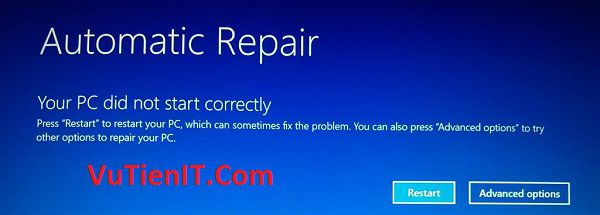
Để khoảng thời gian hiện thông báo lỗi xuất hiện lâu hơn thì bạn cần vô hiệu hóa tùy chọn tự động khởi động lại máy tính từ các cài đặt StartUp & System Recovery
Để hệ thống của bạn không tự khởi động lại thì bạn cần làm như sau để khắc phục vấn đề đó.
Bạn truy cập Control Panel. Sau đó bạn chọn
System And Maintenance > System > Advanced System Settings > tab Advanced > Ở mục Startup And Recovery > Chọn Settings > Bỏ tích ở mục Automatically Restart > Chọn OK.
Bạn nhìn hình bên dưới bạn sẽ hiểu
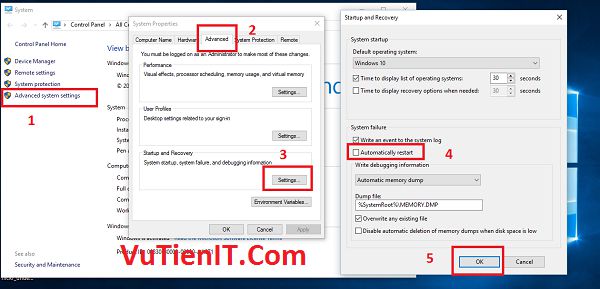
Từ bây giờ nếu bạn sử dụng Windows mà xuất hiện bảng thông báo lỗi màu xanh như bên trên thì việc bạn cần làm là bạn hãy ghi lại các thông báo lỗi mà bạn nhìn thấy. Nó có thể là HAL INITIALIZATION FAILED như bạn nhìn thấy trong hình ảnh phía trên hoặc là một thông báo lỗi khác. Sau khi bạn có được mã lỗi bạn hãy xem cách khắc phục lỗi này ở đây “Hướng dẫn sửa lỗi màn hình xanh Windows 7,8,10“
| Khắc phục lỗi your pc ran into a problem and needs to restart trên Windows 8/8.1
Đối với Windows 8 bạn cũng có thể bắt hệ thống dừng lại khi xuất hiện màn hình xanh bằng cách sau
Bạn hãy mở Registry Editor nên truy cập theo đường dẫn sau
HKEY_LOCAL_MACHINE\System\CurrentControlSet\Control\CrashControl
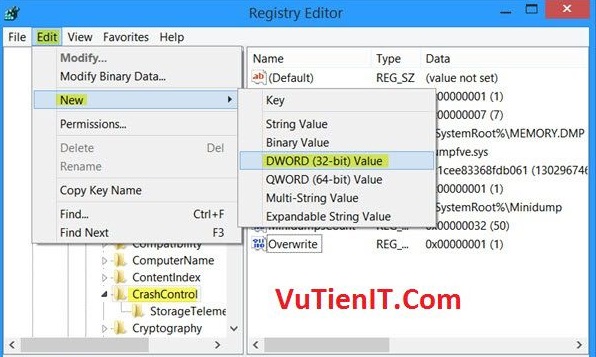
Bạn hãy chọn Edit > New > DWORD (32-bit) Value. Sau đó bạn điền tên là DisplayParameters ở mục Name và sau đó nhấn Enter. Bây giờ bạn hãy kích chuột phải vào DisplayParameters và chọn Modify.
Trong hộp Value data, bạn nhập giá trị là 1 và sau đó chọn OK. Giá trị sẽ được hiển thị như sau:
Giá trị 0 – Có nghĩa là không hiển thị các thông tin báo lỗi Stop
Giá trị 1 – Có nghĩa là hiển thị các thông tin báo lỗi Stop
Như vậy là xong rồi bạn hãy đóng registry editor lại và khởi động lại máy tính của bạn để các thiết lập của bạn có hiểu lực. Nếu như lần tới bạn gặp phải lỗi màn hình xanh thì hệ thống sẽ hiển thị cho bạn toàn bộ chi tiết các thông tin lỗi Stop. Điều này giúp bạn có thể khắc phục lỗi nhanh hơn.
Tổng Kết:
Như vậy khi bạn biết được các thông báo lỗi trên màn hình xanh thì bạn có thể sử dụng công cụ Automatic Repair để khắc phục vấn đề trên. Chúc bạn thành công!

ko dc ad oi
no reset no hien z hoai ne ‘your pc ran into a problem and needs to restart we ll restart for you’
ban nen cài win lại..nếu vân bị thì thay thanh ram khác vào thử xem..
<3
không khởi động được thì chỉnh kiểu gì
raast hay va bo ich!!!!!!!! cam on rat nhieuuuuuuuuuuuuuuu
khong dc ad
k được ad ơi
Ad ơi nó cứ 0% complete thì phải làm sao?
không lên dk mà nó cứ quay tròn thì làm thế nào
ai cũng bị thế à, ad ko trả lời
ad oi nhung nó ko cho vào hệ điều hành và cắm usb ko vào dk
Thằng khùng, đã ko vào đc win thì lấy đâu mà vào control panel, gà